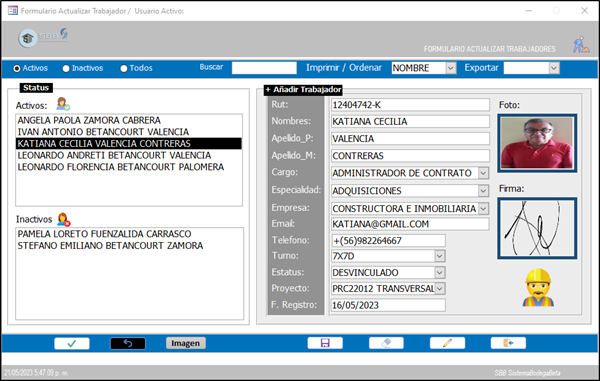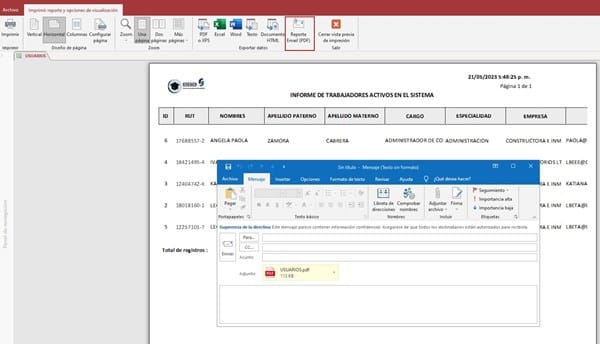Pasar un informe a PDF y enviar por email
Una vez generado el informe si lo quiero enviar por email convertido en pdf para firma digital
5 Respuestas
Respuesta de Kup Consultores
2
Respuesta de Francisco Trilobite
2
Respuesta de Enrique Feijóo
2
Respuesta de Eduardo Pérez Fernández
2
Respuesta de Julián González Cabarcos
1